Лесно и бързо ръководство за root достъп на Android

След като руутнете телефона си с Android, имате пълен достъп до системата и можете да стартирате много видове приложения, които изискват root достъп.
Научете как да управлявате кредитни карти в Google Play с този урок.
За да редактирате начините си на плащане в Google Play, следвайте тези лесни стъпки.
трябва да отворите приложението Google Play Store на телефона си.
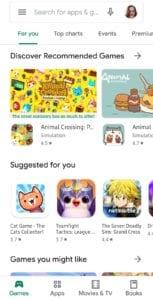
Google Play магазин
Докоснете бутона Меню и изберете опцията Начини на плащане. Тук виждате текущите си методи на плащане, можете да добавите още или да премахнете или редактирате опции.
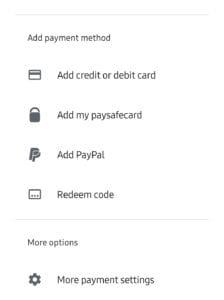
Начини на плащане
Добавям:
За да добавите нова кредитна карта или друга опция за плащане, всичко, което трябва да направите, е да докоснете съответната опция. За да добавите кредитна карта, докоснете опцията Добавяне на кредитна или дебитна карта. Можете също да добавите други форми на плащане – например PayPal, paysafecard и др. Следвайте стъпките, които сте получили, за да добавите своя начин на плащане.
В случай на кредитна карта, ще трябва да предоставите номера на картата, датата на изтичане и CVV, след което да потвърдите, че искате да добавите картата си към акаунта си.
За да премахнете или редактирате:
Ако искате да премахнете или редактирате съществуващ метод, ще трябва да докоснете опцията Още настройки за плащане в долната част. Ще бъдете отведени до прозорец на браузъра и може да бъдете подканени да влезете в Google Pay. Ще видите отново съществуващите си опции за плащане.
В долната част ще намерите опцията да премахнете съществуващ начин на плащане или да го редактирате.
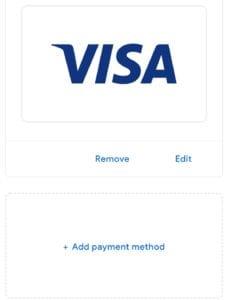
Премахнете или редактирайте
Докоснете опцията Премахване и я потвърдете, за да се отървете от метод на плащане. За да го редактирате, докоснете бутона Редактиране. Ще можете да промените неща като адреса за фактуриране, името на титуляра на сметката и можете да коригирате всякакви проблеми с номера на картата.
Съвет: Ако изобщо искате да промените нещо, трябва да потвърдите отново с вашия CVV код – дори ако това е просто промяна в адреса за фактуриране.
След като руутнете телефона си с Android, имате пълен достъп до системата и можете да стартирате много видове приложения, които изискват root достъп.
Бутоните на вашия телефон с Android не са само за регулиране на силата на звука или събуждане на екрана. С няколко прости настройки те могат да се превърнат в преки пътища за бързо заснемане на снимки, прескачане на песни, стартиране на приложения или дори активиране на функции за спешни случаи.
Ако сте забравили лаптопа си на работа и имате спешен доклад, който да изпратите на шефа си, какво трябва да направите? Да използвате смартфона си. Още по-сложно е да превърнете телефона си в компютър, за да вършите много задачи едновременно по-лесно.
Android 16 има джаджи за заключен екран, с които можете да променяте заключения екран по ваш избор, което го прави много по-полезен.
Режимът „Картина в картината“ на Android ще ви помогне да свиете видеото и да го гледате в режим „картина в картината“, гледайки видеото в друг интерфейс, за да можете да правите други неща.
Редактирането на видеоклипове на Android ще стане лесно благодарение на най-добрите приложения и софтуер за редактиране на видео, които изброяваме в тази статия. Уверете се, че ще имате красиви, вълшебни и стилни снимки, които да споделяте с приятели във Facebook или Instagram.
Android Debug Bridge (ADB) е мощен и универсален инструмент, който ви позволява да правите много неща, като например намиране на лог файлове, инсталиране и деинсталиране на приложения, прехвърляне на файлове, root и флаш персонализирани ROM-ове, както и създаване на резервни копия на устройства.
С приложения с автоматично щракване. Няма да се налага да правите много, когато играете игри, използвате приложения или задачи, налични на устройството.
Въпреки че няма магическо решение, малки промени в начина, по който зареждате, използвате и съхранявате устройството си, могат да окажат голямо влияние върху забавянето на износването на батерията.
Телефонът, който много хора обичат в момента, е OnePlus 13, защото освен превъзходен хардуер, той притежава и функция, която съществува от десетилетия: инфрачервеният сензор (IR Blaster).







